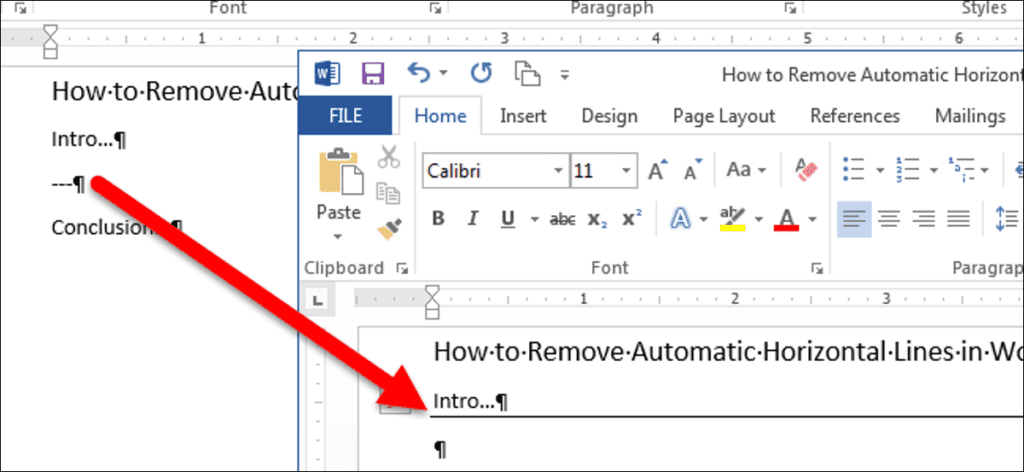Word formatea automáticamente elementos como comillas, listas numeradas y con viñetas y líneas horizontales. Cuando escribe tres o más guiones, guiones bajos o signos iguales en un solo párrafo y presiona «Enter», los caracteres se convierten automáticamente en una línea horizontal simple, gruesa, simple o doble, respectivamente.
Esta característica puede ahorrarle tiempo, excepto cuando desee los caracteres reales en su documento y Word no los convierta en una línea horizontal que amplíe el ancho de su documento. Existen varios métodos para deshacer o eliminar la línea horizontal o evitar que Word la cree automáticamente.
El primer método es presionar «Ctrl + Z» justo después de escribir los caracteres y presionar «Enter» para cancelar la creación automática de la línea horizontal. La fila se elimina y sus personajes permanecen.
Sin embargo, deshacer la creación de la fila cada vez puede no ser práctico. Puede quitar la línea más tarde, pero debe comprender cómo Word agrega la línea horizontal. Cuando presiona «Enter» al final de los caracteres que Word reemplaza con la línea, Word quita los caracteres y agrega un borde inferior al párrafo justo encima de donde escribió los caracteres.
Para eliminar la línea, coloque el cursor en el párrafo justo encima de donde se agregó la línea. Asegúrese de que la pestaña «Inicio» esté activa. De lo contrario, haga clic en la pestaña «Inicio» en la cinta.
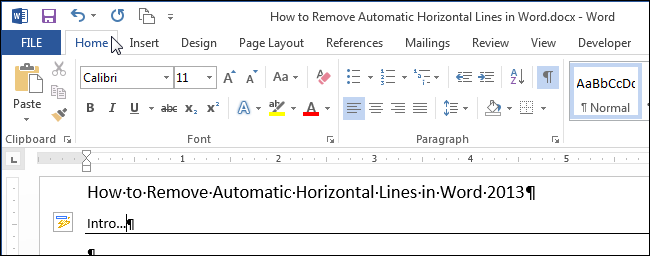
En la sección «Párrafo» de la pestaña «Inicio», haga clic en la flecha hacia abajo a la derecha del botón «Borde» y seleccione «Sin borde» en el menú desplegable. Esto elimina la línea debajo del párrafo donde colocó el cursor.
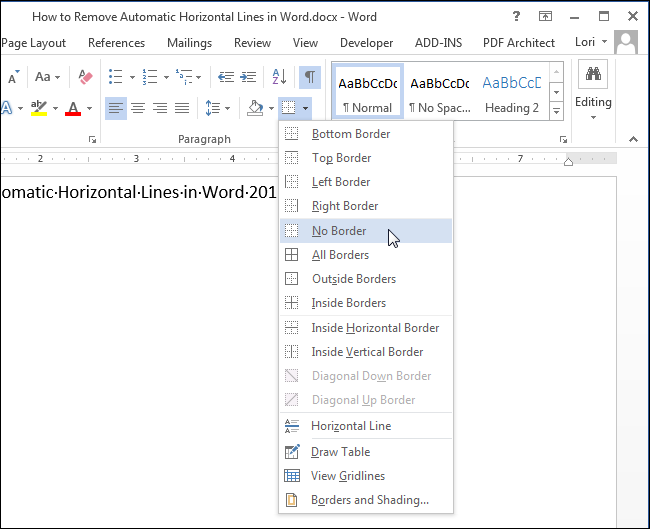
Si no desea tener que deshacer la creación de una línea horizontal automática cada vez que esto sucede, puede evitar que suceda desactivando esta función. Para hacer esto, haga clic en la pestaña «Archivo».
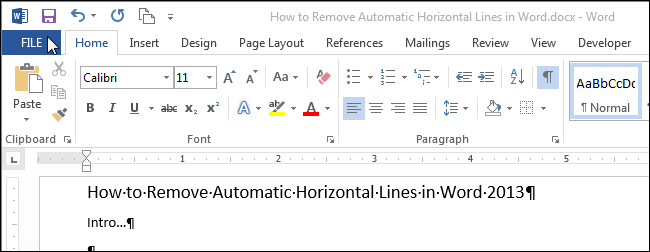
En la pantalla entre bastidores, haga clic en «Opciones» en la lista de elementos de la izquierda.
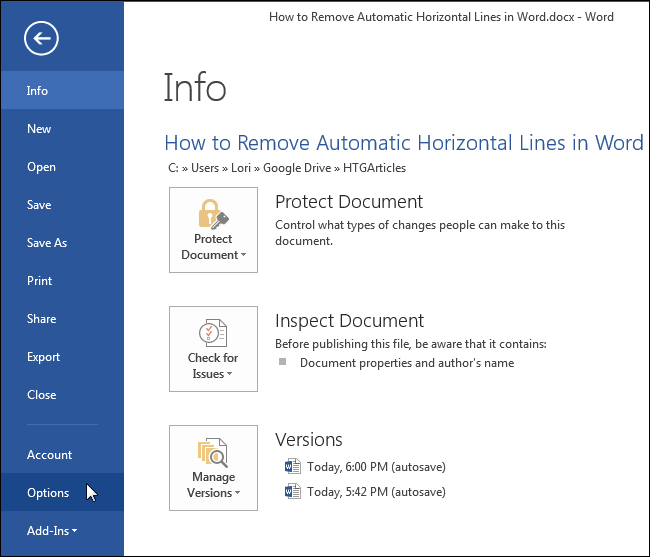
En el cuadro de diálogo «Opciones de Word», haga clic en «Verificación» en la lista de elementos de la izquierda.
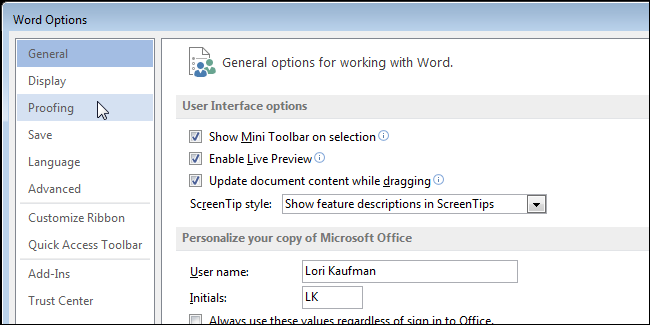
En la sección «Opciones de autocorrección», haga clic en el botón «Opciones de autocorrección».
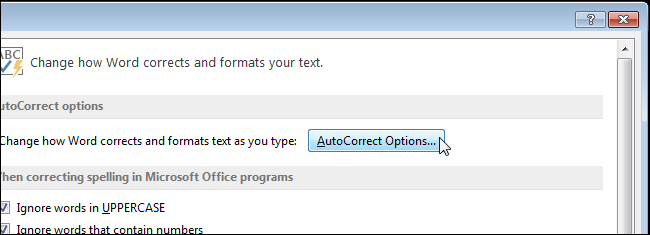
Aparece el cuadro de diálogo «Autocorrección». Haga clic en la pestaña «Formatear automáticamente mientras escribe».
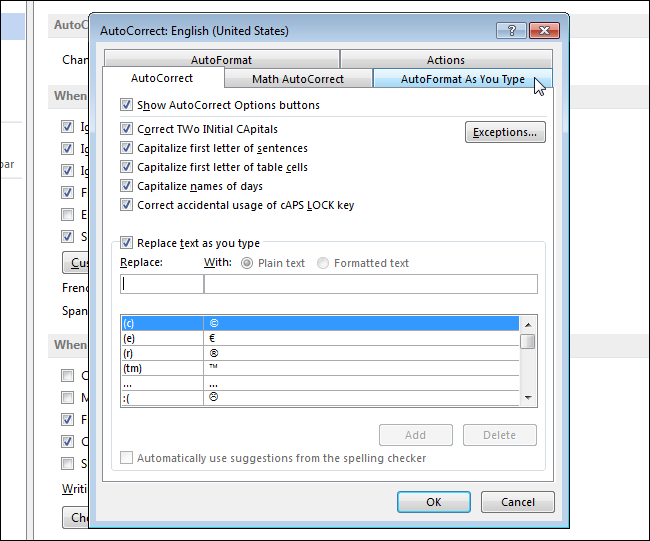
En la sección «Aplicar mientras escribe», marque la casilla «Líneas de borde» para que NO haya ninguna marca de verificación en la casilla. Haga clic en «Aceptar» para aceptar el cambio y cerrar el cuadro de diálogo «Autocorrección».
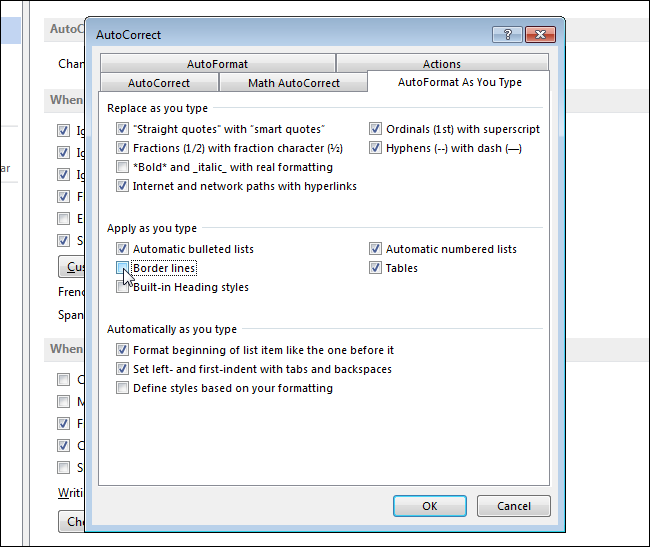
Vuelve al cuadro de diálogo «Opciones de Word». Haga clic en «Aceptar» para cerrarlo.
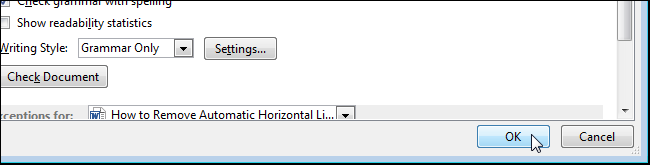
Ahora, cuando escribe tres o más guiones, guiones bajos o iguales en un párrafo y presiona «Enter», los caracteres permanecen sin cambios.
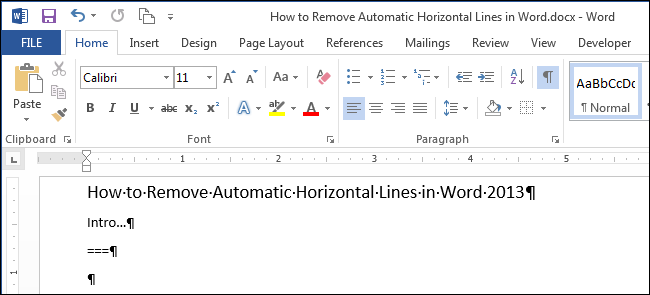
Además de crear líneas horizontales a partir de guiones, guiones bajos y signos de igual, Word también crea líneas horizontales automáticas a partir de al menos tres asteriscos.
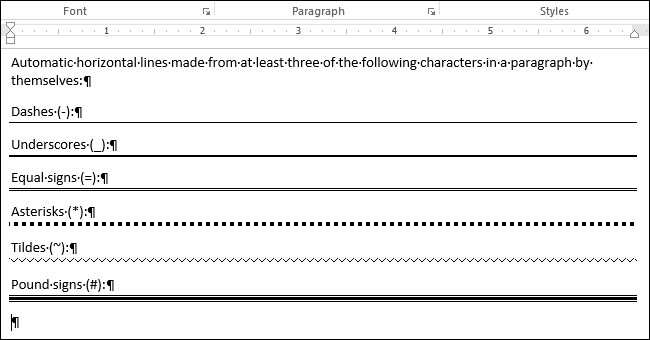
, tildes (~) y sostenidos (#). La siguiente imagen muestra los diferentes tipos de líneas horizontales que Word crea automáticamente.
Si desea permitir que Word inserte automáticamente líneas horizontales nuevamente, simplemente habilite la opción «Líneas de borde» (debe aparecer una marca de verificación en la casilla de verificación).